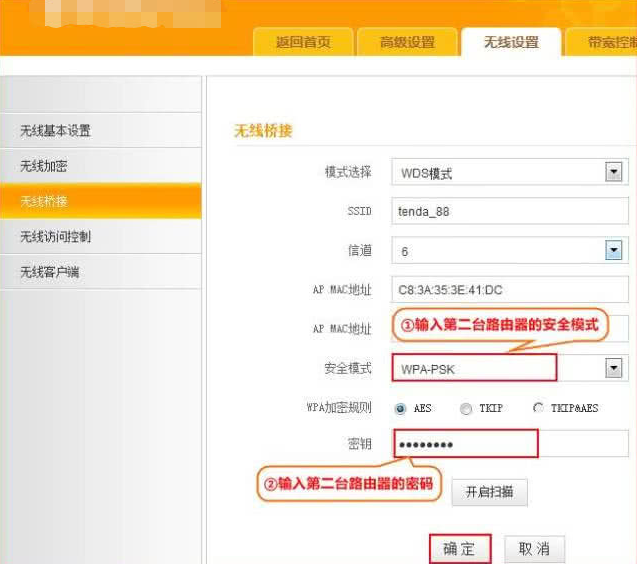无线路由器怎么连接(无线路由器桥接设置方法)
无线路由器怎么连接(无线路由器桥接设置方法)
1.连接到外部网络的路由器是主路由器。打开路由器网主管理页面192.168.0.1,单击“无线设置”,“无线基本设置”,设置WiFi名称和通道。
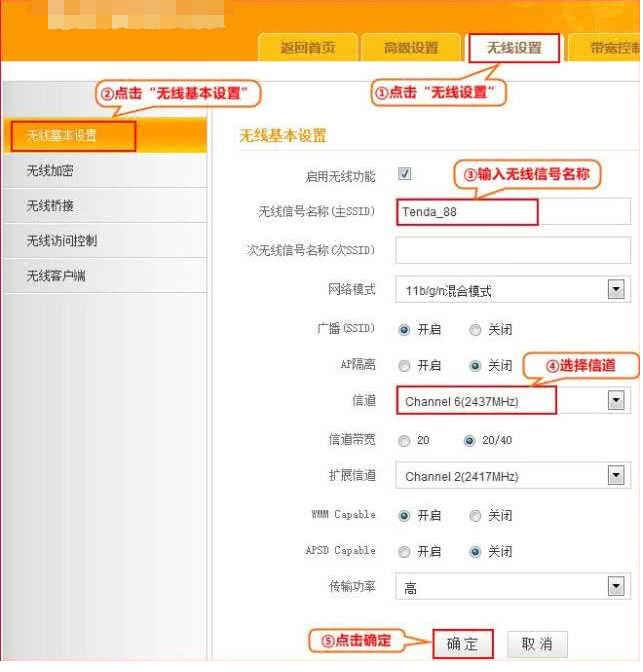
2.设置主路由器的无线密码,单击无线设置,进行无线加密,然后修改无线密码。
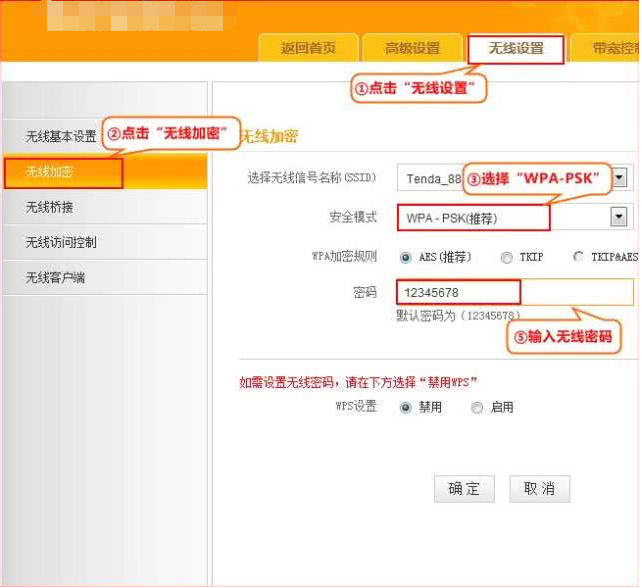
3.设置辅助路由器的WiFi名称。打开路由器管理页面,单击无线设置,无线基本设置,然后设置WiFi名称和通道。
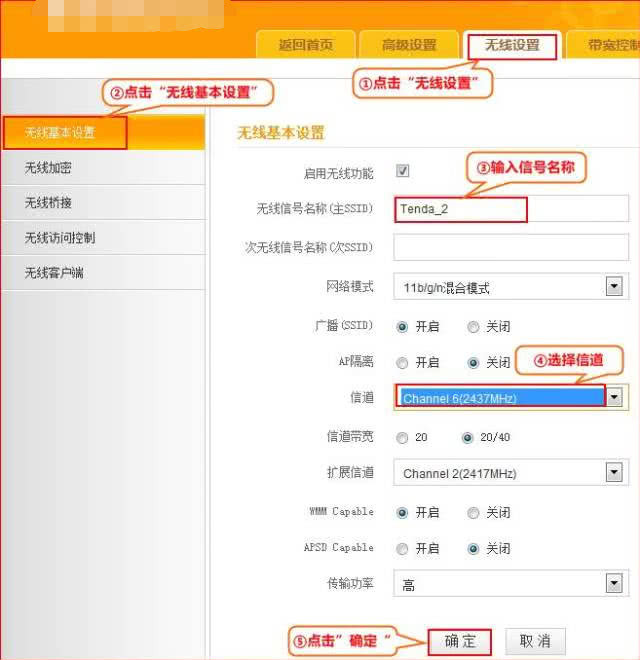
4.将辅助路由器的无线密码设置为与主路由器的无线密码相同。
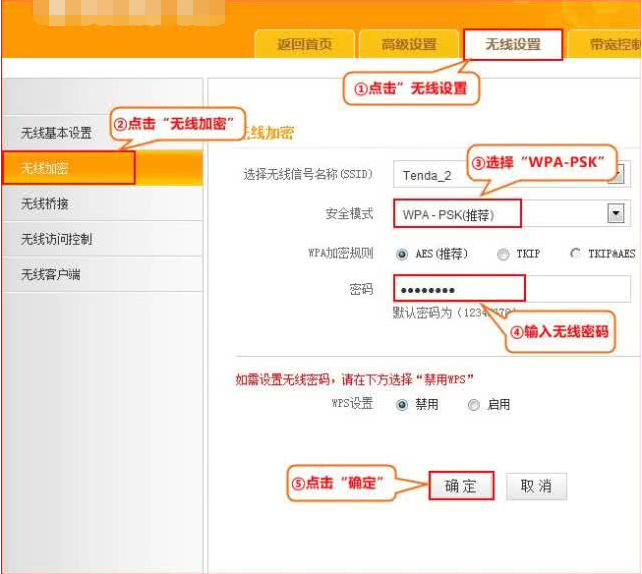
5.设置辅助路由器以扫描主路由器。扫描主路由器的无线信号。
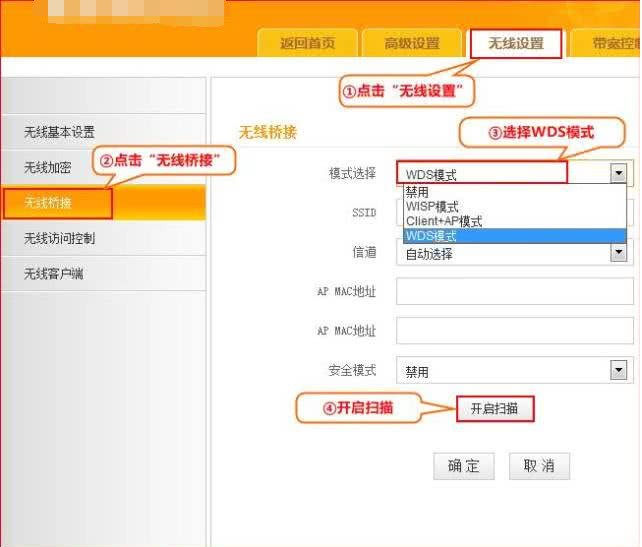
6.扫描许多无线信号后,单击主路由器WiFi名称的左侧,然后选择主路由器WiFi。
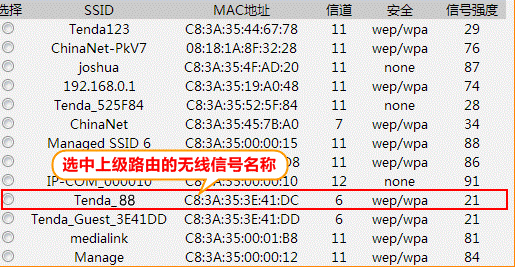
7.返回上一页,输入主路由器的无线信号密码,然后单击“确定”。
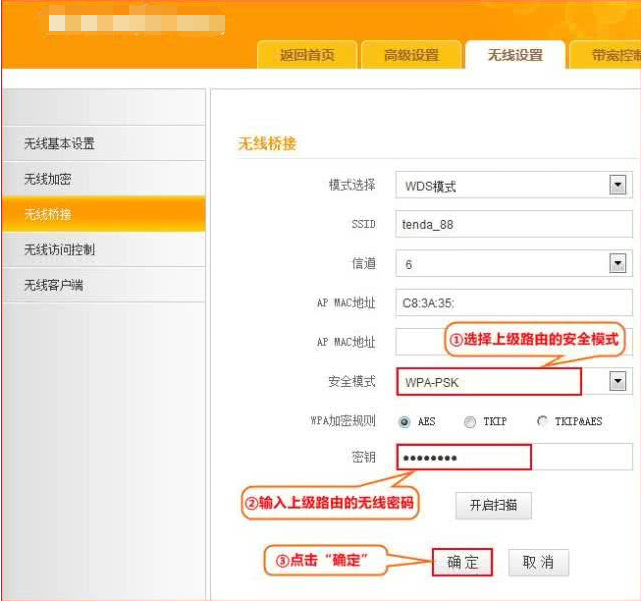
8.在辅助路由器管理页面上,单击高级设置,局域网端口设置,将路由器的登录IP修改为192.168.0.2并将其设置为其他网关地址。
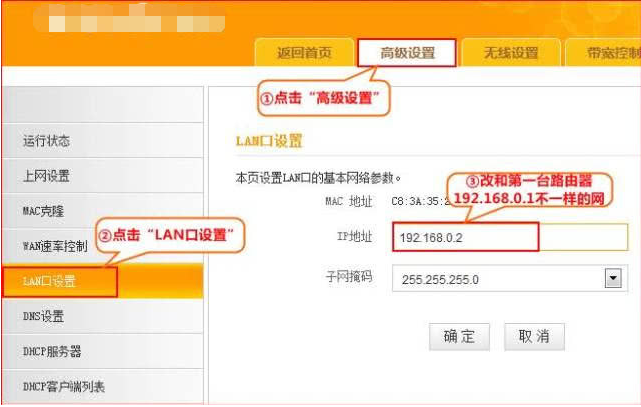
9.关闭辅助路由器的DHCP服务器。
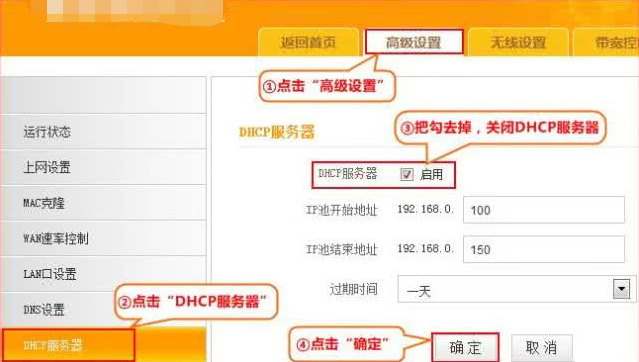
10.重新启动辅助路由器网。单击系统工具、重启路由器、重启路由器。
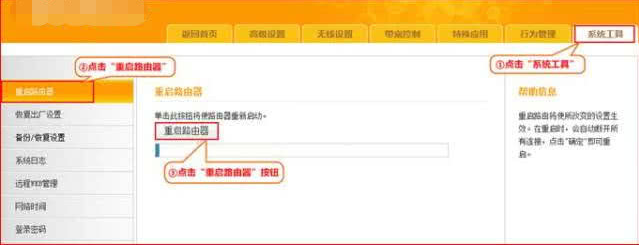
11.登录到主路由器管理界面192.168.0.1,单击“无线设置”,“无线基本设置”,然后选择“无线网桥”以打开第二台路由器的WiFi扫描。
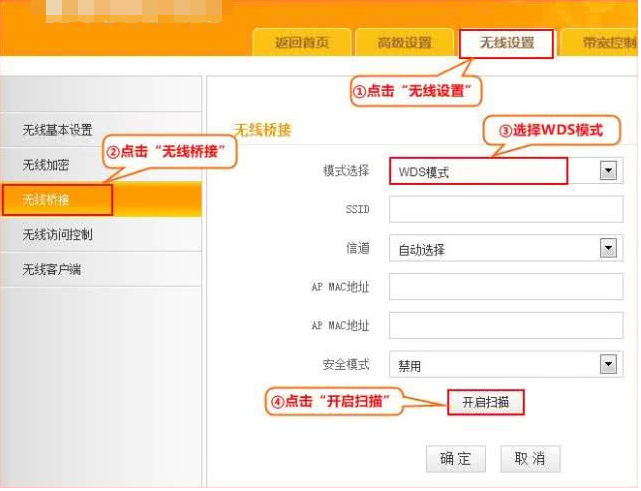
12.单击扫描的辅助路由器的左侧,然后选择它。
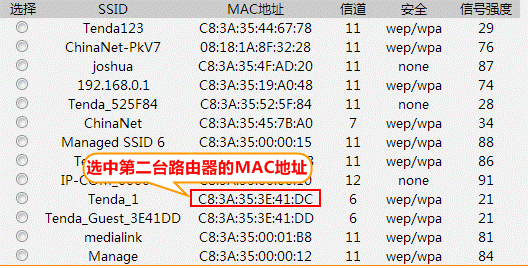
13.返回上一页并输入辅网助路由器的WiFi密码。